- 系统
- 教程
- 软件
- 安卓
时间:2020-10-24 来源:u小马 访问:次
闪电音频格式转换器怎么转换格式呢?闪电音频格式转换器是一款多功能的音乐音频转换软件,集合了音频格式转换、音频合并等多种功能,支持mp3/mp2/wav/wma/m4r/m4a/ac3/aac/ogg/flac/aiff等音频格式!下面小编给大家分享闪电音频格式转换器转换格式的方法,需要的小伙伴快来看看吧!
方法步骤:
1.打开闪电音频格式转换器软件,随后点击【添加文件】,即可添加多个音乐
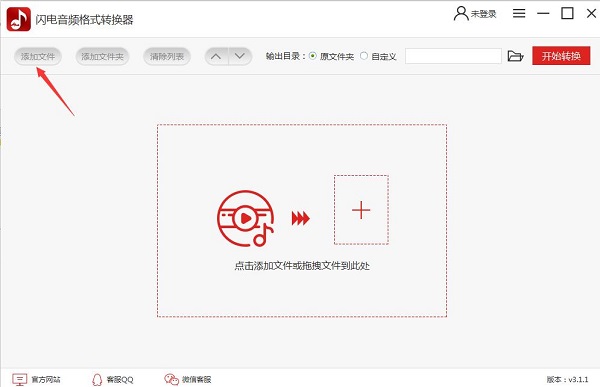
2.如图所示,添加一个MP3格式的音频,可以设置新的输出格式
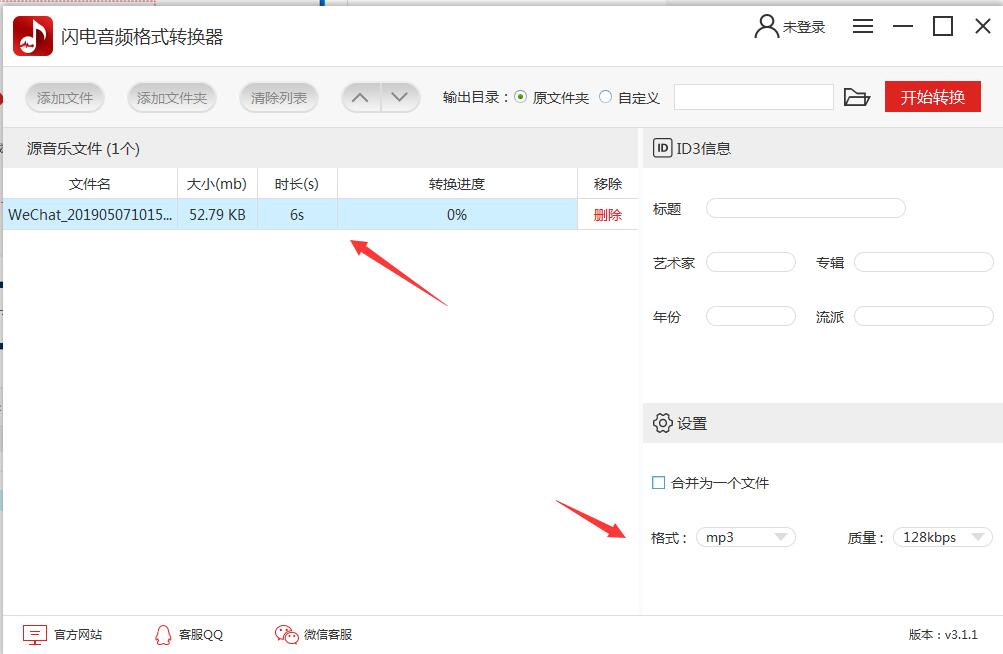
3.在ID3信息栏下,可以设置音频的相关信息,如果需要将多个音频合并,可以勾选“合并为一个文件”
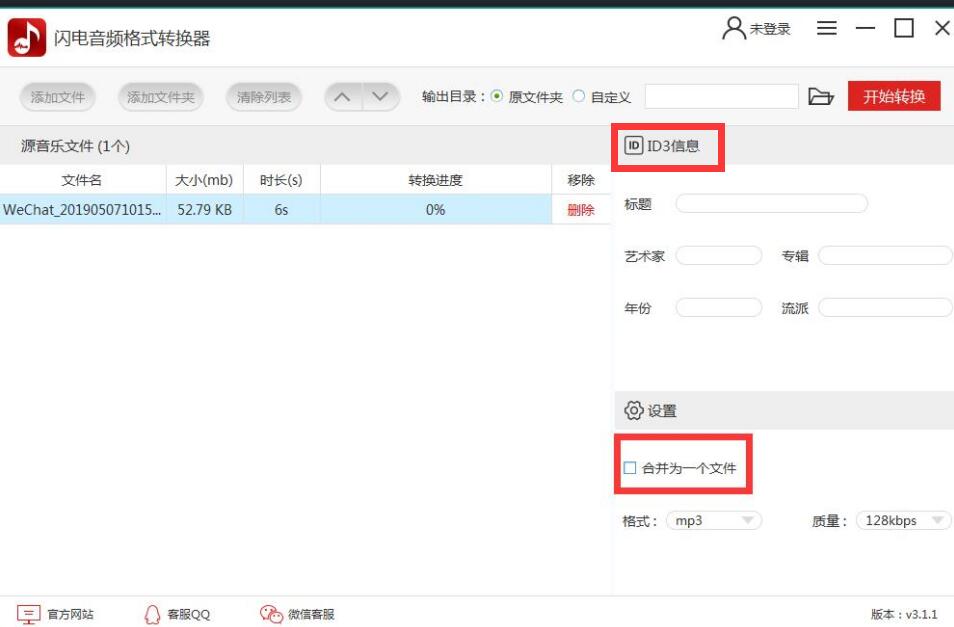
4.格式选择,点击格式一栏右侧的下拉菜单,然后选择要转换的格式
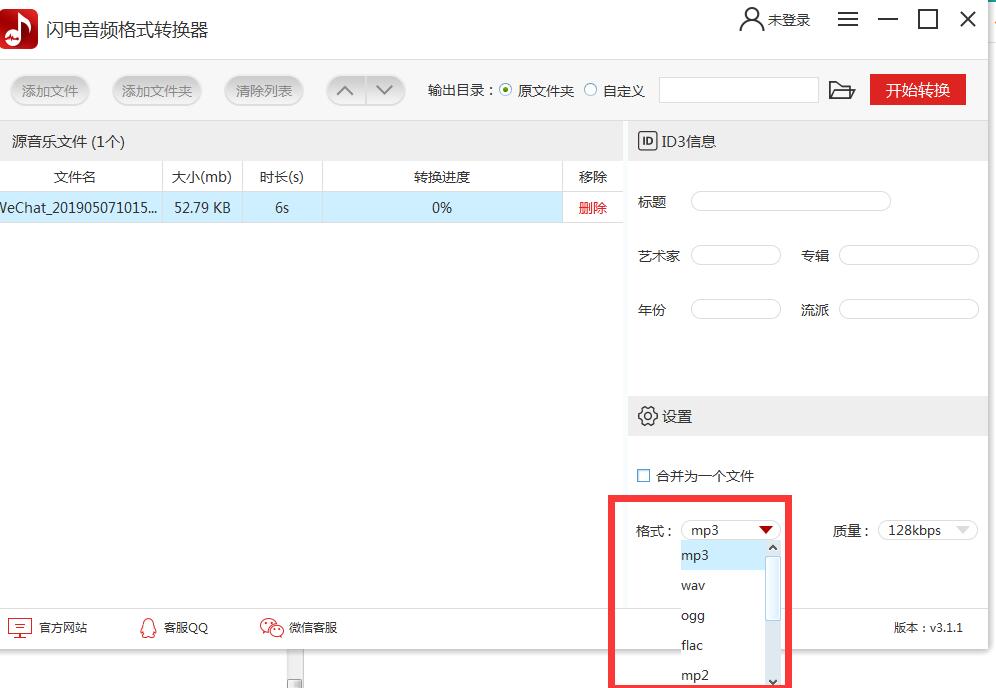
5.质量选择,点击质量一栏右侧的下拉菜单,然后选择需要的质量预设。
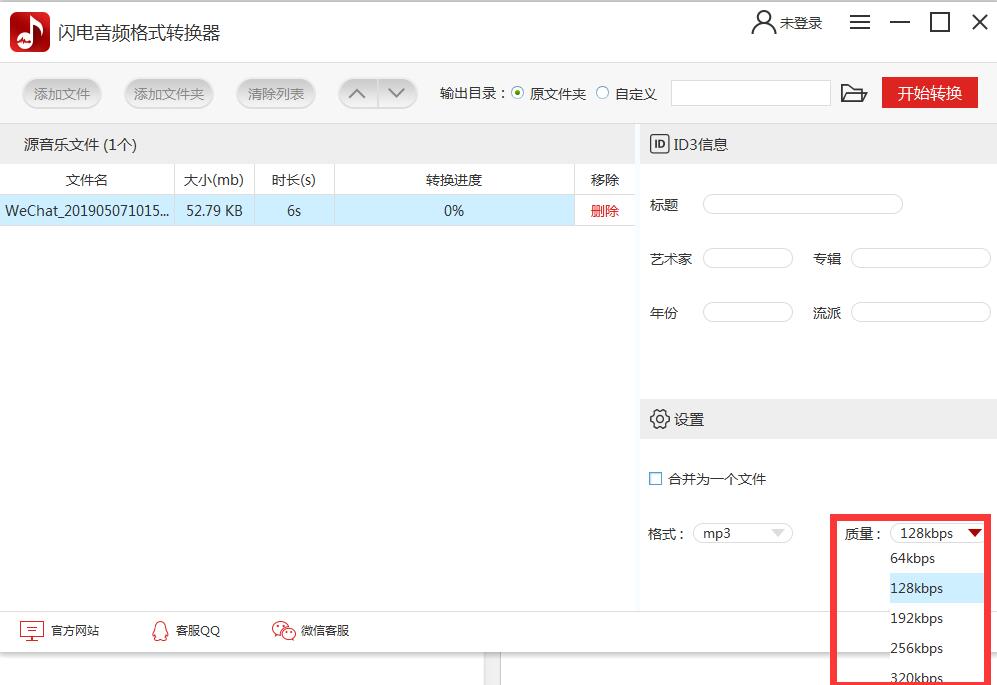
6.设置输出目录,支持设置为原文件夹或自定义文件夹
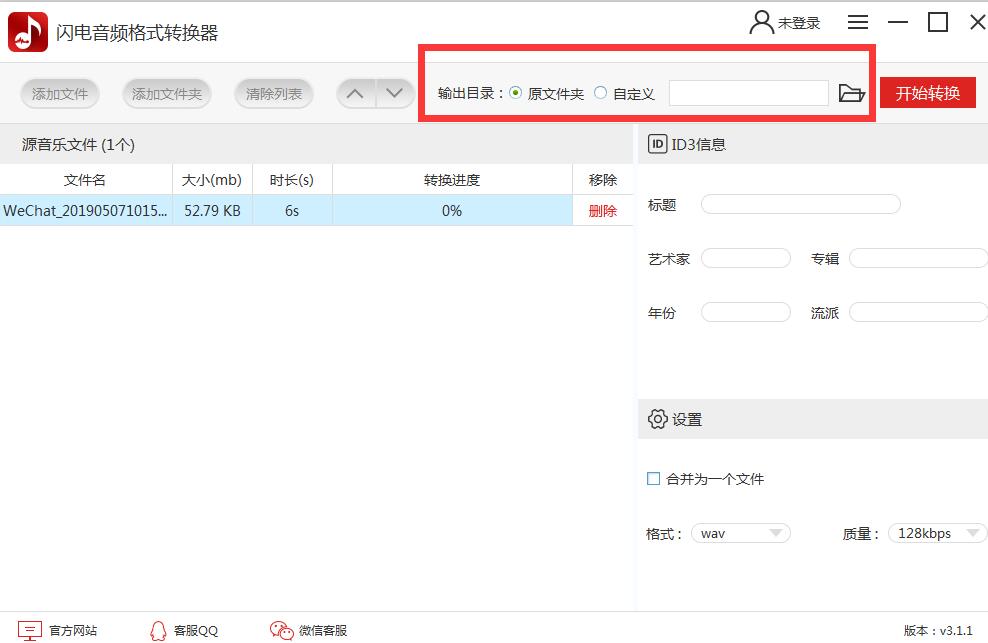
7.然后点击【开始转换】按钮,等待转换完成
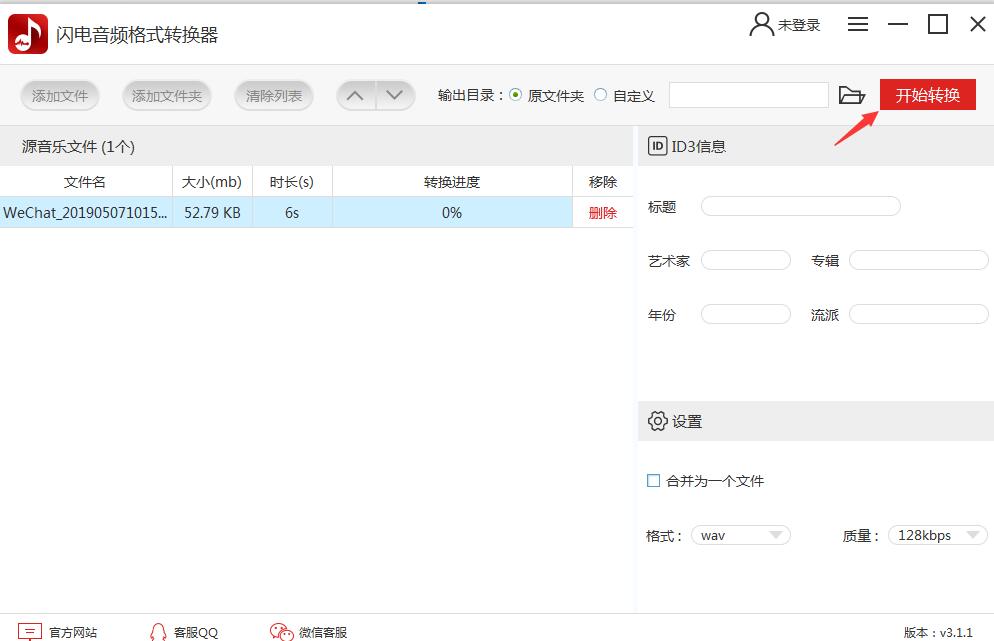
以上就是小编和大家分享的关于闪电音频格式转换器转换格式的具体方法了,感兴趣的小伙伴可以跟着以上步骤试一试,希望以上教程可以帮到大家,想要了解更多,点击首页查看精彩教程。





